unity接入android sdk流程
1.安装eclipse,配置sdk环境,选择Windows->Preferences->Android2.如果没有Android选项,则需要先安装ADT插件,选择Help->Install New Software3.完成上面步骤后,新建Android应用工程,选择File->New->Other4.在unity安装目录下(注意是在mono目录下)找到classes.
1.安装eclipse,配置sdk环境,选择Windows->Preferences->Android
 2.如果没有Android选项,则需要先安装ADT插件,选择Help->Install New Software
2.如果没有Android选项,则需要先安装ADT插件,选择Help->Install New Software



3.完成上面步骤后,新建Android应用工程,选择File->New->Other





4.在unity安装目录下(注意是在mono目录下)找到classes.jar包 复制(拖)到刚才创建的Android工程的libs目录下


5.然后选中classes,鼠标右键->Build Path->Add to Build Path,这样就生成了一个在工程中可用的jar包


6.然后开始修改代码->src/MainActivity.java ,使我们可以通过unity脚本访问Android工程
7.去掉显示相关的代码,导入import com.unity3d.player.UnityPlayerActivity,继承修改为UnityPlayerActivity,添加测试代码

8.修改完后,选择Project->Properties->Android->勾选Is Library

9. 清理下工程,选择Project->Clean,然后再创建,选择Project->Build Project

10.创建工程后,在Android工程的bin目录下找到文件AndroidManifest.xml和unityandroid.jar和Android工程目录下的res文件夹(注意不是bin目录下的res),复制到unity工程的\Assets\Plugins\Android目录下
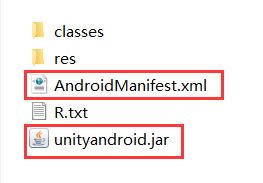


11.接下来就是在unity中添加测试脚本
//前两句为固定语句
AndroidJavaClass ac = new AndroidJavaClass( "com.unity3d.player.UnityPlayer");
AndroidJavaObject ao = ac.GetStatic<AndroidJavaObject>("currentActivity");
//调用Android工程中的测试方法
value = ao.Call<int>("GetInt");

12.在发布之前,注意Player Settings中最小API选择4.0(和之前的设置对应上)

13.最后发布工程,到模拟器或者手机上进行测试,点击按钮能获取到值证明接入成功
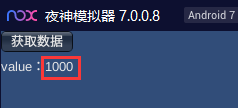
更多推荐
 已为社区贡献1条内容
已为社区贡献1条内容









所有评论(0)